Word文档会自动保存。Microsoft Word提供了自动保存功能,旨在保护用户的文档数据,尤其是在意外关机或程序崩溃的情况下。通过此功能,用户可以减少因忘记保存而造成的数据丢失风险。
一、自动保存功能概述
Word的自动保存功能在用户启用后会每隔一定时间自动保存文档的副本。用户可以通过“文件”菜单中的“选项”设置自动保存的频率,建议设置为每5到10分钟自动保存一次。这一功能尤其适合长时间编辑文档的用户,确保即使在突发情况下,也能恢复到最近的编辑状态。
二、如何启用和配置自动保存
要启用自动保存功能,用户可以依次点击“文件”->“选项”->“保存”选项卡。在这里,用户可以勾选“自动恢复信息的保存间隔”并设置时间。确保“自动保存”选项开启,才能确保文档在编辑时定期保存。配置后,用户在进行任何编辑时都可以放心,因为系统会在后台自动保存。
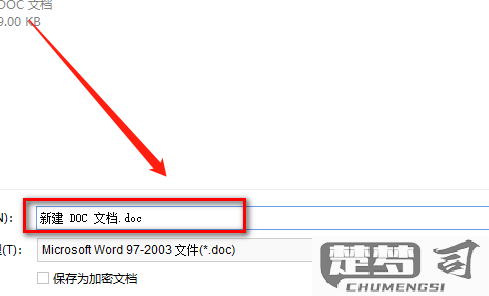
三、自动保存与云存储的结合
当Word文档与OneDrive或SharePoint等云存储服务连接时,自动保存功能的效力进一步增强。用户可以实时保存更改,确保文档始终保持最新状态。此功能不仅提升了文件的安全性,也方便多设备间的协作,用户可以在不同设备上无缝访问和编辑文档。
相关问答FAQs
问:Word文档的自动保存功能是否会覆盖原文件?
答:自动保存功能会定期保存文档的当前状态,这每次保存都会覆盖之前的版本。您希望保留不同版本,建议定期手动保存为不同文件名,或者使用版本历史功能。
问:我关闭了Word,自动保存的内容会丢失吗?
答:您在关闭Word前没有手动保存文档,自动保存的内容会丢失。不过,Word会在下次打开时提示您恢复最近的自动保存版本,您可以提示进行恢复。
问:如何查看Word文档的自动保存历史?
答:在Word中,您可以通过“文件”->“信息”->“版本历史记录”查看文档的自动保存历史。这里会列出不间点的版本,您可以选择恢复到之前的某个版本。
